ไม่สามารถสตรีม HBO Max บน อเมซอน ไฟร์สติ๊ก ของคุณได้ใช่ไหม แอพ HBO Max ค้างหรือขัดข้องเป็นครั้งคราวเมื่อรับชมภาพยนตร์หรือรายการทีวีหรือไม่? วิดีโอขาด ๆ หาย ๆ กระตุกหรือบัฟเฟอร์อยู่ตลอดเวลาหรือไม่ HBO Max โยนรหัสข้อผิดพลาดที่แตกต่างกัน หรือข้อความเมื่อสตรีมเนื้อหาหรือไม่
บทช่วยสอนนี้จะอธิบายว่าทำไมสิ่งเหล่านี้ถึงเกิดขึ้น และครอบคลุมวิธีแก้ปัญหาสำหรับปัญหา HBO Max บนอุปกรณ์ Fire TV การแก้ไขการแก้ไขปัญหาในบทช่วยสอนนี้ใช้กับ Fire TV Stick รุ่นและรุ่นทั้งหมด
1. แก้ไขการเชื่อมต่ออินเทอร์เน็ตของคุณ
อินเทอร์เน็ตไม่เสถียรหรือช้าทำให้ HBO Max บัฟเฟอร์วิดีโอบน Fire TV ของคุณ หากคุณกำลังสตรีมภาพยนตร์หรือรายการทีวีแบบความคมชัดสูง (HD) ตรวจสอบให้แน่ใจว่าความเร็วการเชื่อมต่ออินเทอร์เน็ตของคุณอยู่ที่อย่างน้อย 5Mbps สตรีมเนื้อหา 4K HBO Max ขอแนะนำให้ใช้ความเร็วอินเทอร์เน็ต 25-50 Mbps
ใช้การทดสอบเครือข่าย Fire OS ในตัวเพื่อตรวจสอบสถานะการเชื่อมต่อเครือข่ายอินเทอร์เน็ตของคุณ
ไปที่ การตั้งค่า>เครือข่ายนำทางไปยังเครือข่ายที่เชื่อมต่อ และกด ปุ่มเล่น/หยุดชั่วคราวบนรีโมท Firestick ของคุณ หากเครื่องมือไม่พบปัญหาใดๆ กับการเชื่อมต่อของคุณ ให้ตรวจสอบว่าความเร็วของเครือข่ายตรงตามคำแนะนำของ HBO Max
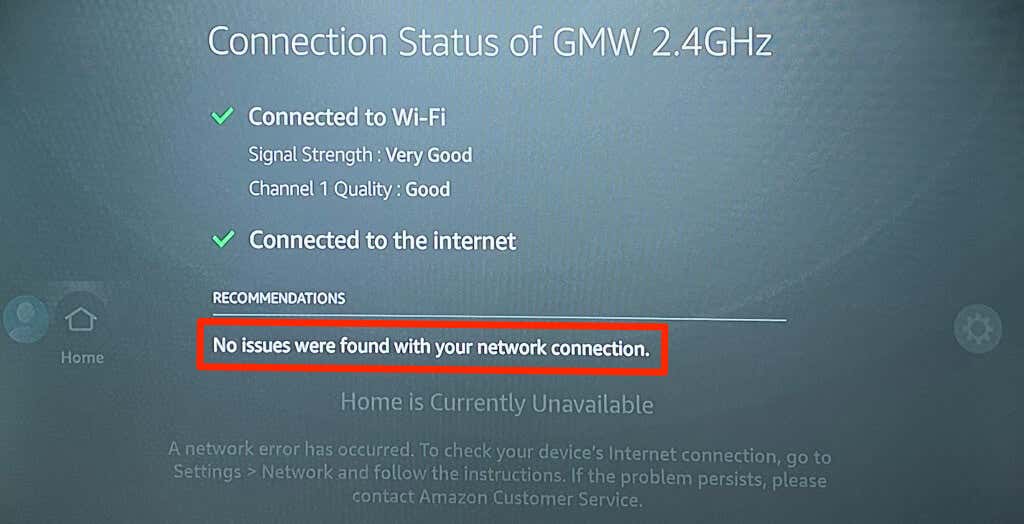
ใช้เครื่องมือบนเว็บเช่น ฟาสต์.คอม หรือ SpeedTest.net เพื่อตรวจสอบความเร็วในการดาวน์โหลดของการเชื่อมต่อของคุณ
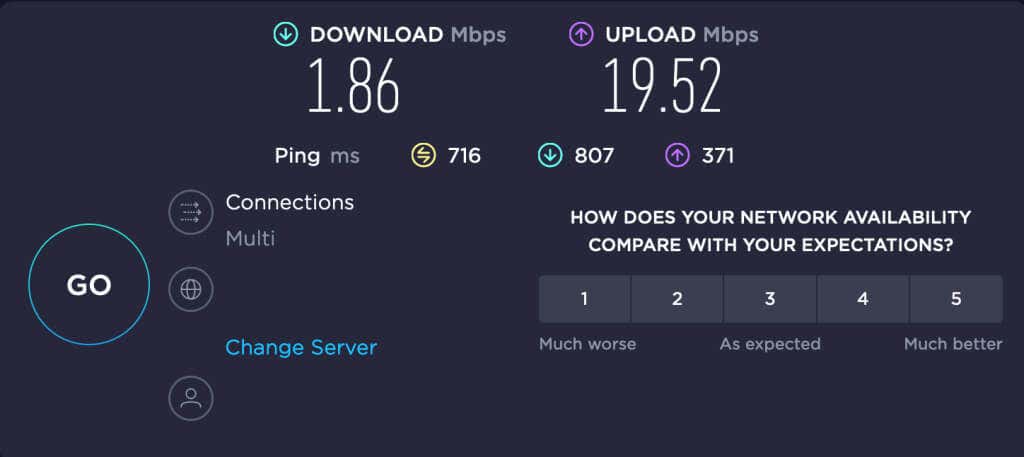
หากความเร็วในการดาวน์โหลดต่ำกว่าที่แนะนำ ให้เพิ่มแบนด์วิดท์โดยการลดกิจกรรมบนเครือข่าย ปิดแอปที่ไม่จำเป็นบน Fire TV หยุดการดาวน์โหลดที่กำลังดำเนินอยู่ชั่วคราว และยกเลิกการเชื่อมต่ออุปกรณ์อื่นๆ จากเครือข่าย Wi-Fi การรีสตาร์ทเราเตอร์ อัปเดตเฟิร์มแวร์ และย้ายเข้าใกล้ Fire TV มากขึ้นสามารถ เพิ่มความเร็วในการเชื่อมต่อ
เครือข่ายส่วนตัวเสมือน (VPN) บางครั้งทำให้การเชื่อมต่ออินเทอร์เน็ตของคุณช้าลง การยกเลิกการเชื่อมต่อแอป VPN ของคุณสามารถปรับปรุงเครือข่ายและคุณภาพการสตรีมบน Fire TV ของคุณได้ ติดต่อผู้ให้บริการอินเทอร์เน็ตของคุณเพื่อขอความช่วยเหลือหากการเชื่อมต่อของคุณยังคงไม่เสถียร
2. ตรวจสอบสถานะเซิร์ฟเวอร์ HBO Max
HBO Max อาจไม่ทำงานบนอุปกรณ์ของคุณหากเซิร์ฟเวอร์ที่ให้บริการสตรีมมิ่งกำลังประสบปัญหาไฟดับ ใช้เครื่องมือตรวจสอบเว็บไซต์ของบุคคลที่สามเช่น เครื่องตรวจจับลง หรือ บริการลง เพื่อตรวจสอบว่ามีปัญหากับเซิร์ฟเวอร์ของ HBO Max หรือไม่
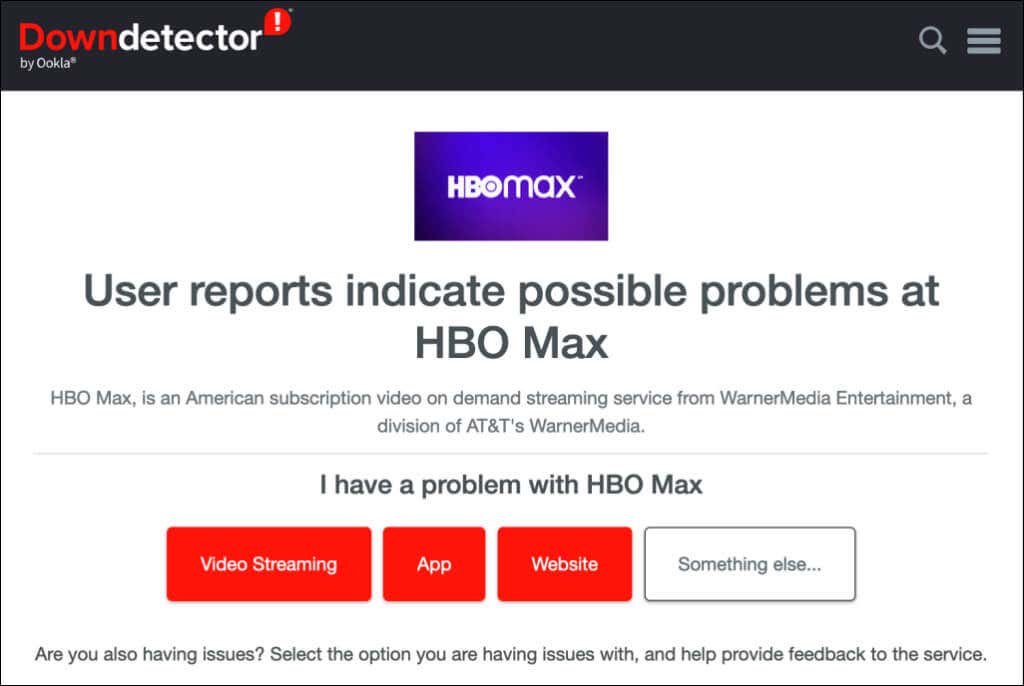
เครื่องมือนี้จัดทำรายงานสถานะแบบเรียลไทม์สำหรับบริการสตรีมวิดีโอ แอป และเว็บไซต์ของ HBO Max ติดต่อฝ่ายสนับสนุน HBO Max หากเครื่องมือเหล่านี้และผู้ใช้รายอื่นรายงานเหตุการณ์กับบริการสตรีมมิ่ง.
3. อัปเดต HBO Max
HBO Max อาจทำงานผิดปกติหรือแสดงรหัสข้อผิดพลาดหากแอปมีข้อบกพร่องหรือล้าสมัย การอัปเดตแอปมักจะมาพร้อมกับการแก้ไขข้อบกพร่องและการปรับปรุงประสิทธิภาพ การอัปเดต HBO Max สามารถลบข้อบกพร่องที่ทำให้เกิดปัญหาได้
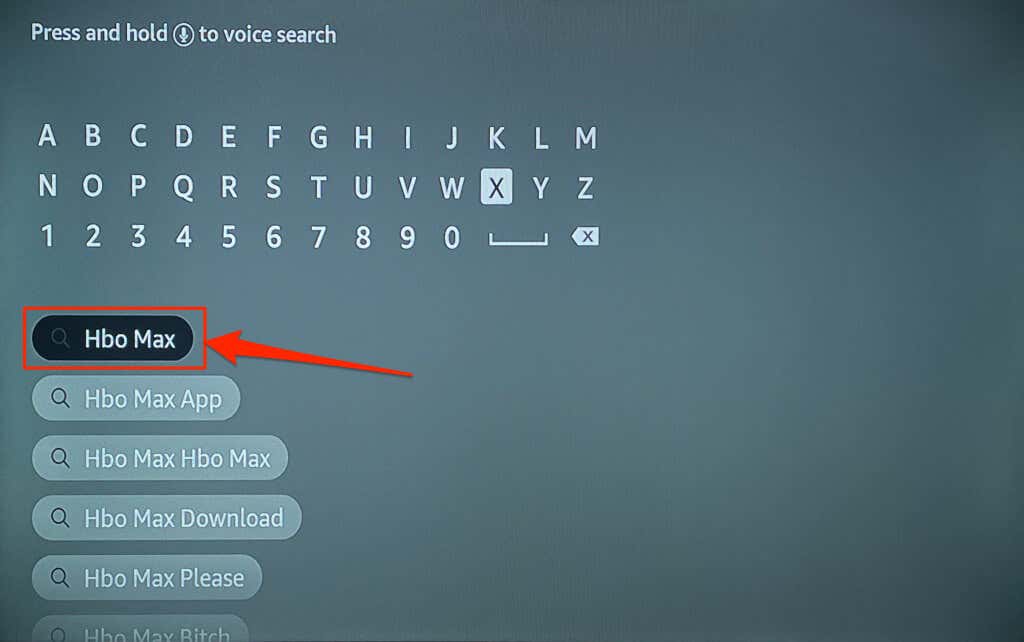
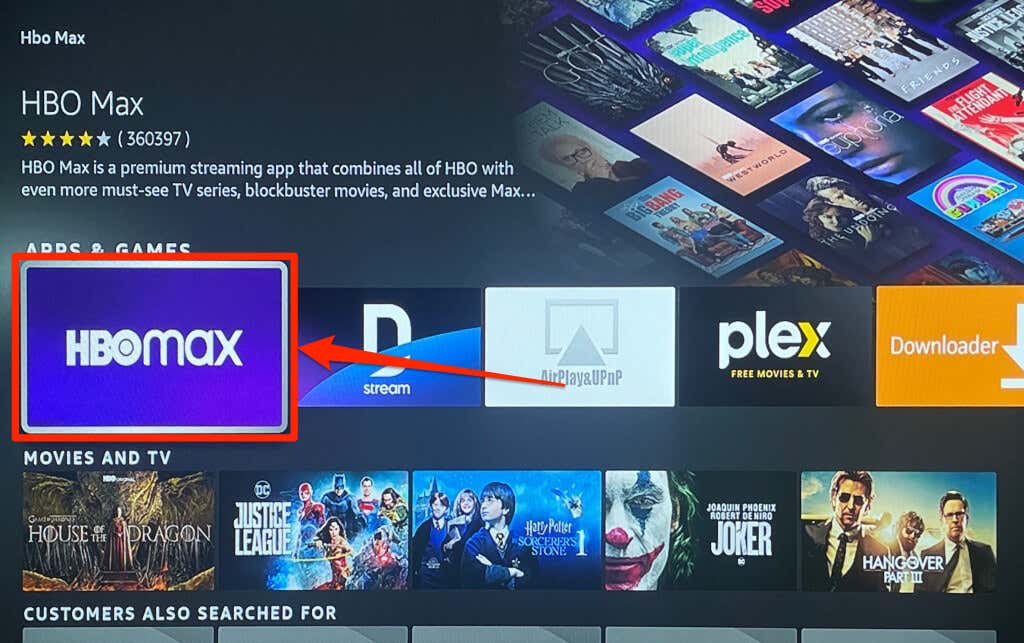
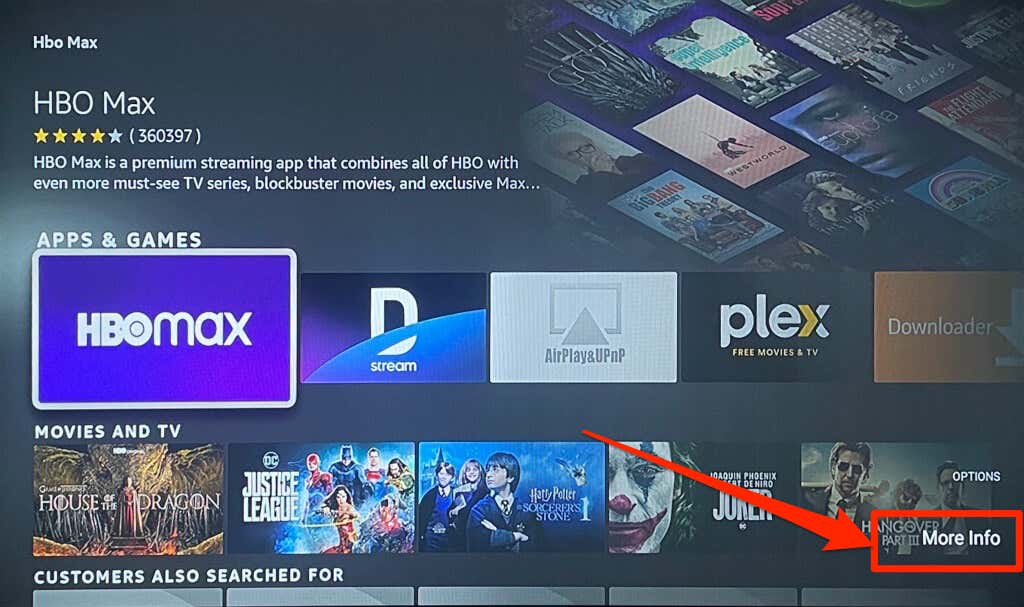
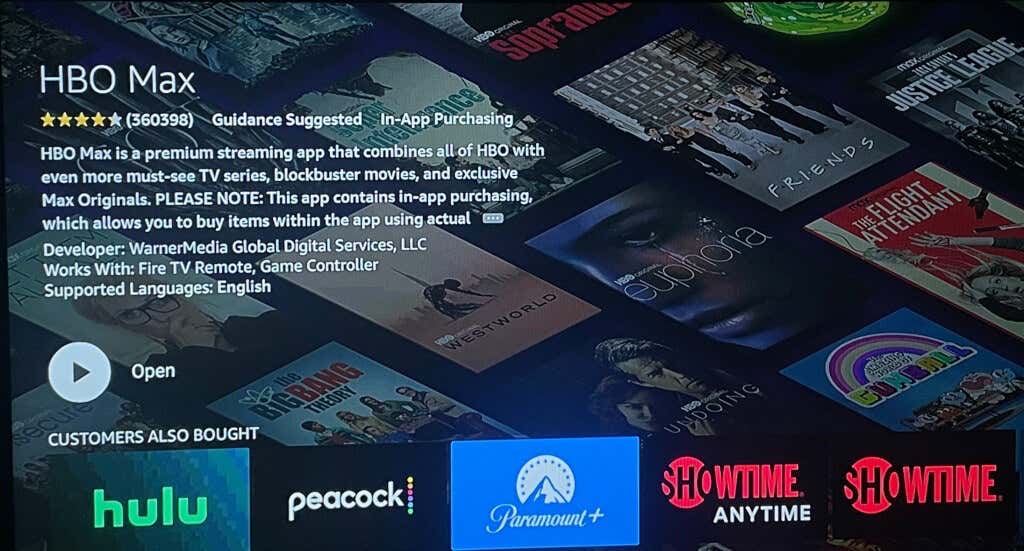
เราขอแนะนำให้กำหนดค่า Fire TV ของคุณเพื่ออัปเดต HBO Max และแอปที่ล้าสมัยอื่นๆ
เลือก การตั้งค่าบนหน้าจอหลักของ Fire TV ไปที่ แอปพลิเคชัน>Appstoreและตั้งค่า “การอัปเดตอัตโนมัติ” เป็น เปิด.
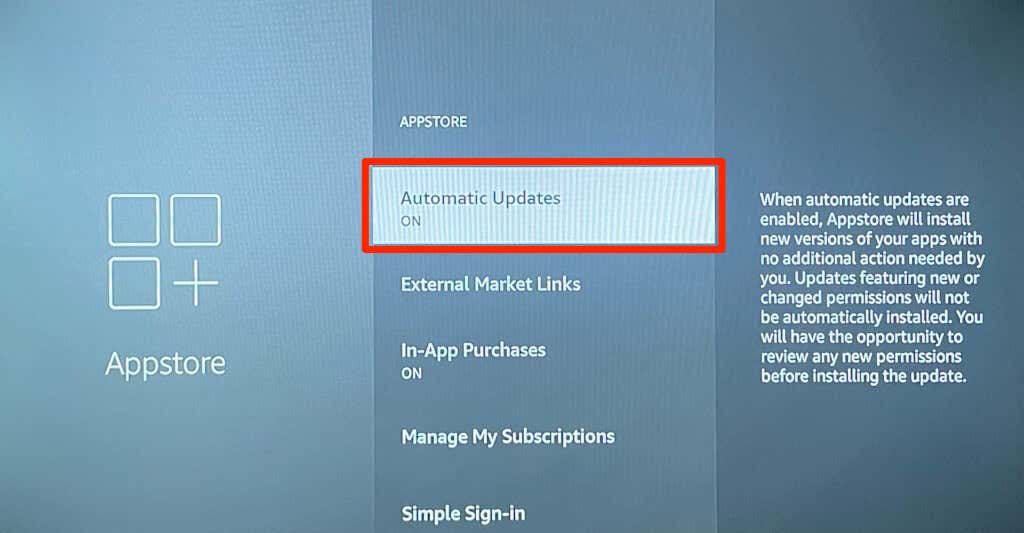
4. บังคับปิดและเปิด HBO Max อีกครั้ง
HBO Max ค้างบน Fire TV Stick ของคุณเมื่อดูภาพยนตร์หรือรายการทีวีหรือไม่? การบังคับปิด HBO Max อาจทำให้แอปทำงานได้อย่างถูกต้องอีกครั้ง
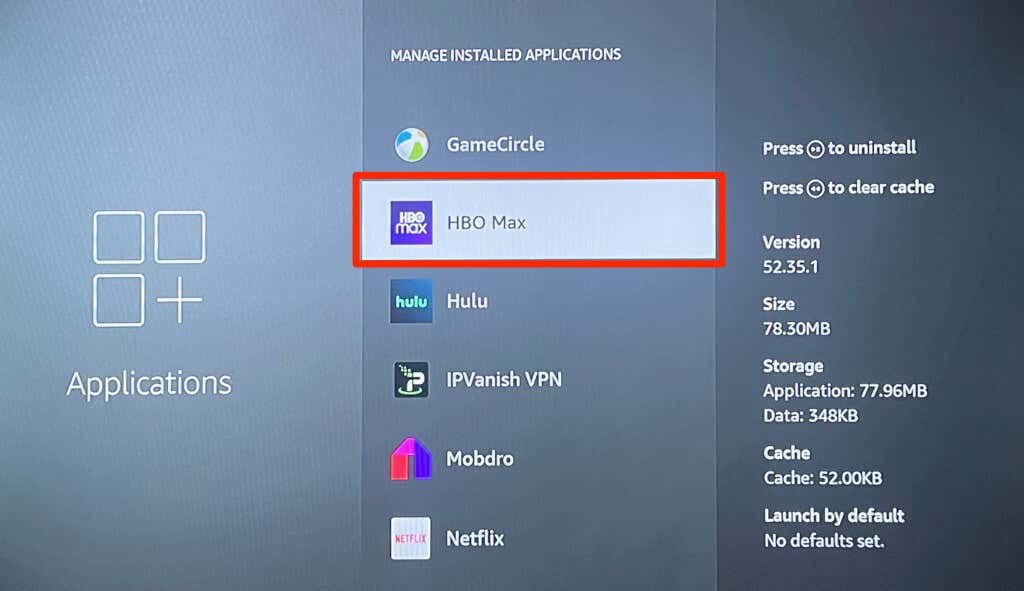
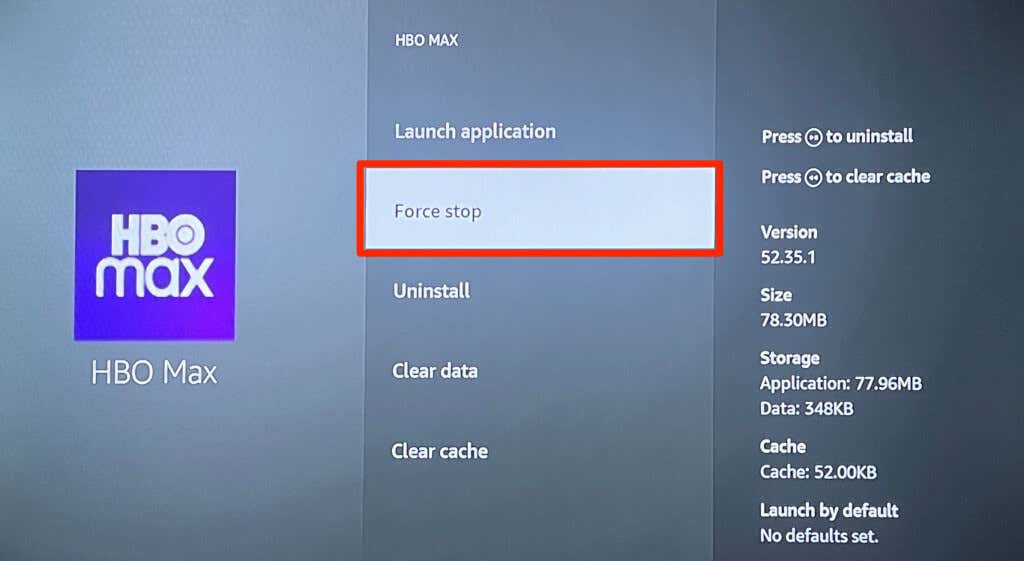
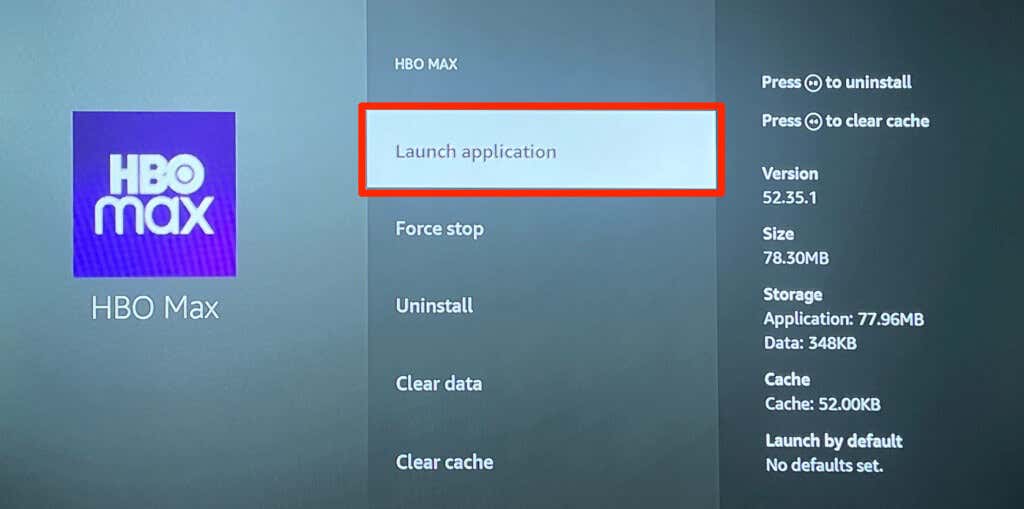
การใช้แอปพลิเคชันมากเกินไปพร้อมกันอาจทำให้ HBO Max และ Fire TV Stick ของคุณค้างหรือหยุดทำงาน บังคับปิดแอปที่คุณไม่ได้ใช้หาก HBO Max ยังคงทำงานผิดปกติ ซึ่งจะทำให้หน่วยความจำระบบว่างเพื่อให้ HBO Max ทำงานตามปกติ
5. ล้างแคชและข้อมูลแอป HBO Max
ข้อมูลที่เสียหายและการสะสมไฟล์แคชมากเกินไปอาจทำให้แอป Fire TV ทำงานผิดปกติได้ บังคับปิด HBO Max ลบข้อมูลแคชแล้วเปิดแอปอีกครั้ง.
ไปที่ การตั้งค่า>แอปพลิเคชัน>จัดการแอปพลิเคชันที่ติดตั้ง>HBO Maxและเลือก ล้างแคช. เลือกเปิดแอปพลิเคชันบนเมนูเพื่อเปิด HBO Max อีกครั้ง
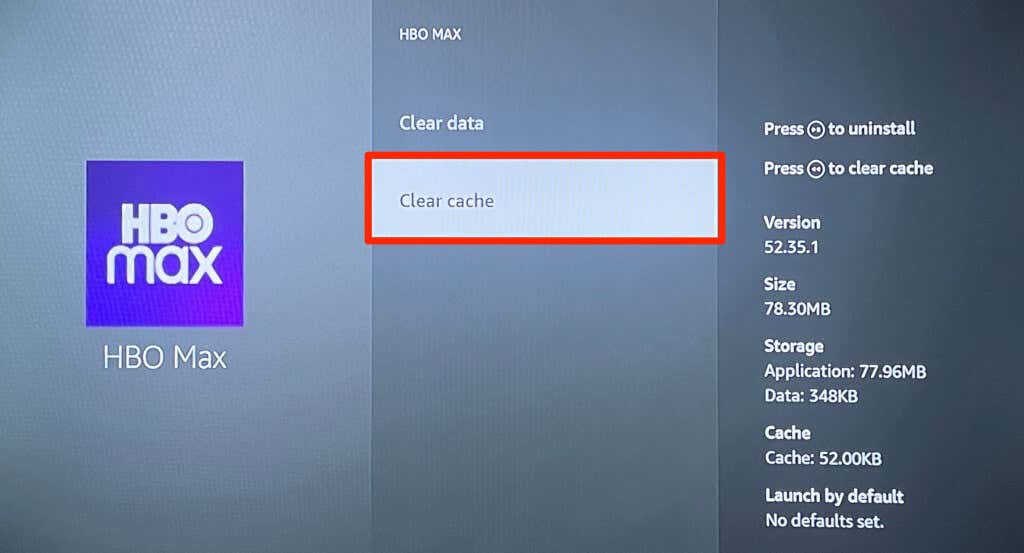
ล้างข้อมูลพื้นที่เก็บข้อมูลของ HBO Max หากปัญหายังคงมีอยู่หลังจากล้างแคชของแอปแล้ว การลบข้อมูลของแอปออกจากระบบบัญชี HBO Max และลบการตั้งค่าในแอปทั้งหมด
เลือก ล้างข้อมูลและเลือก ล้างข้อมูลอีกครั้งในหน้าถัดไป
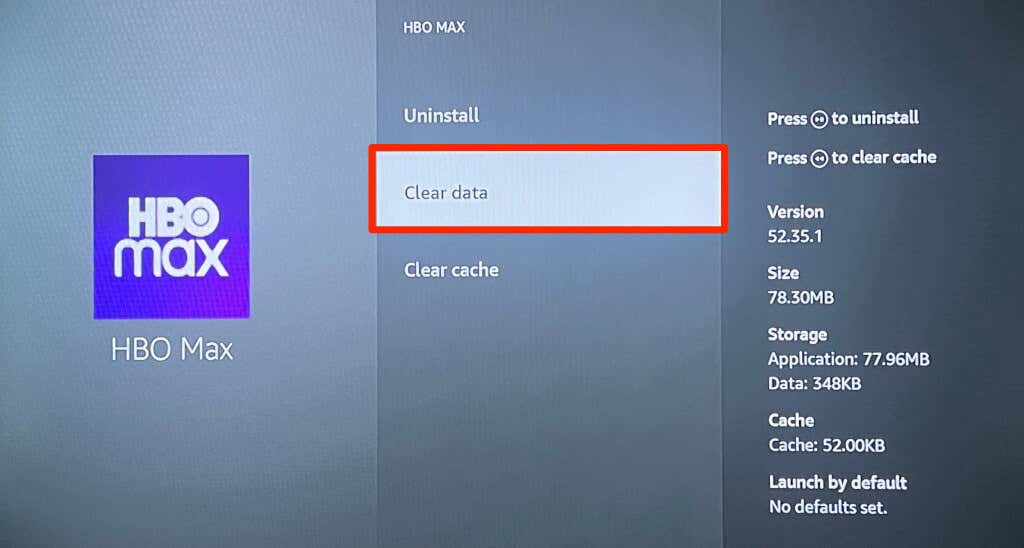
เปิด HBO Max ลงชื่อเข้าใช้บัญชีของคุณ และตรวจสอบว่าแอปทำงานเป็นปกติหรือไม่โดยไม่มีปัญหาใดๆ
6. รีสตาร์ท Fire TV ของคุณ
อุปกรณ์ Fire TV ที่หมุนเวียนพลังงานมักจะกำจัดข้อบกพร่องของระบบชั่วคราวที่ทำให้เกิดความล้มเหลวของแอป เปิดเมนู การตั้งค่าFire TV เลือก My Fire TVและเลือก รีสตาร์ทเพื่อเริ่มการรีบูตระบบ
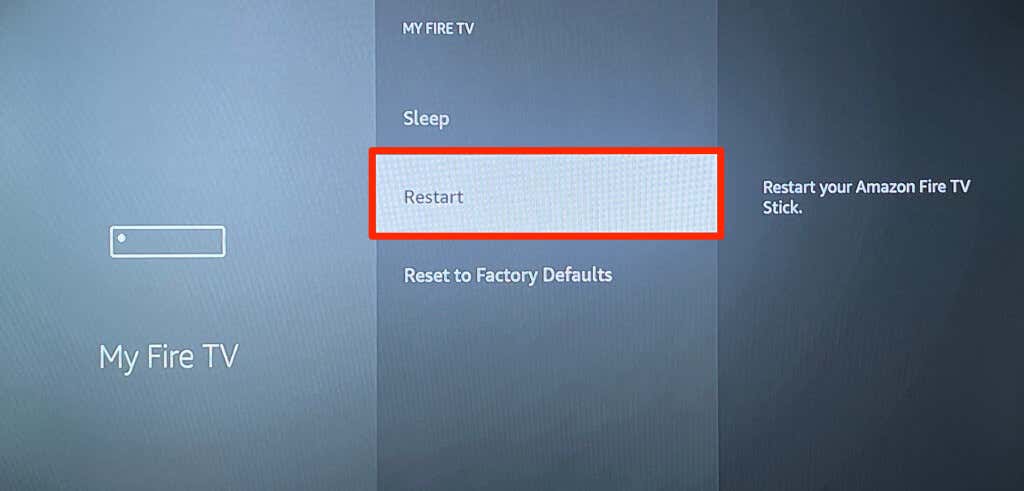
7. อัปเดตอุปกรณ์ Fire TV ของคุณ
การอัปเดต Fire OS มักจะมาพร้อมกับการแก้ไขปัญหาเกี่ยวกับแอปและ ระบบทีวีอัคคีภัยขัดข้อง ไปที่ การตั้งค่า>My Fire TV>เกี่ยวกับและเลือก ตรวจสอบการอัปเดต
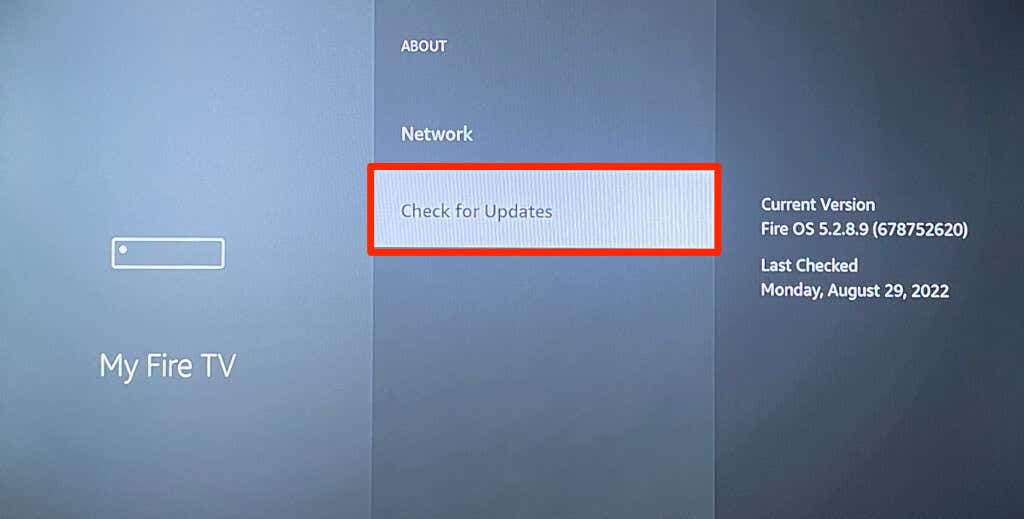
เลือก ติดตั้งการอัปเดตเพื่อติดตั้งการอัปเดตที่ดาวน์โหลดไว้ล่วงหน้า
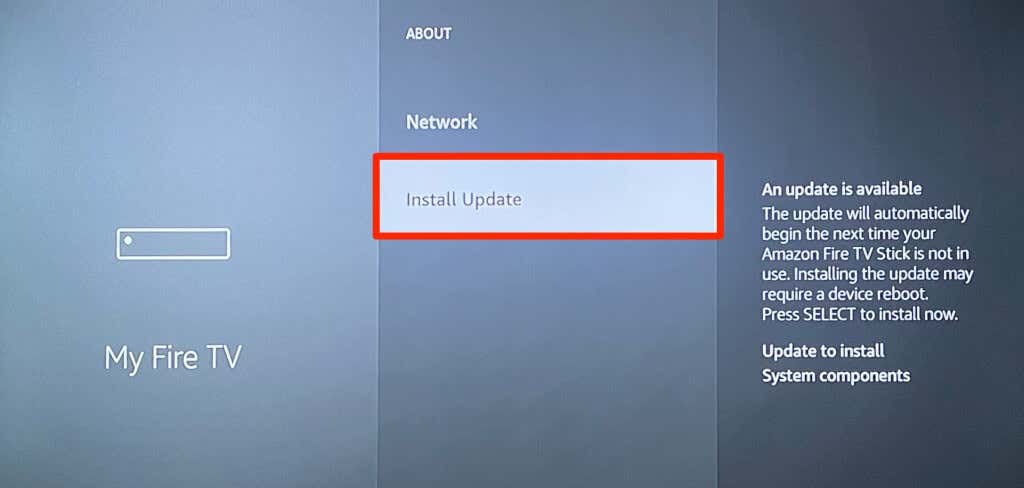
อย่ากดปุ่มใดๆ บน Fire TV Remote ในระหว่างกระบวนการอัปเดต เพราะการกดปุ่มอาจขัดขวางการอัปเดตเฟิร์มแวร์ได้ เปิด HBO Max เมื่อ Fire TV ของคุณกลับมาอีกครั้ง และตรวจสอบว่าการอัปเดตช่วยแก้ปัญหาได้หรือไม่
8. ถอนการติดตั้งและติดตั้ง HBO Max อีกครั้ง
ติดตั้ง HBO Max ตั้งแต่ต้นหากแอปยังคงทำงานไม่ถูกต้องหลังจากลองแก้ไขปัญหาทั้งหมดข้างต้นแล้ว
ไปที่ การตั้งค่า>แอปพลิเคชัน>จัดการแอปพลิเคชันที่ติดตั้ง>HBO Maxและเลือก ถอนการติดตั้ง.
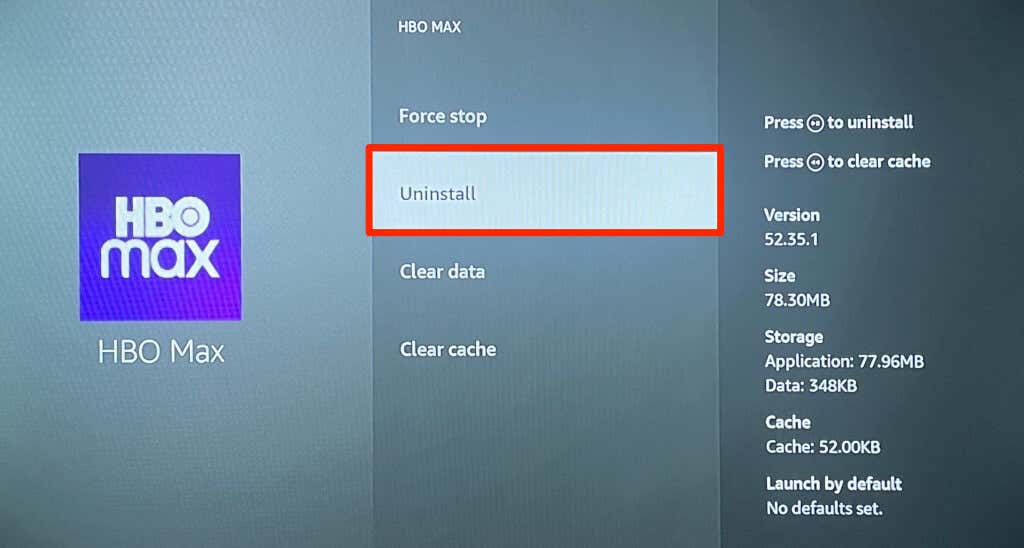
เลือก ยืนยันบนป๊อปอัป รีสตาร์ท Fire TV ของคุณเมื่อการถอนการติดตั้งเสร็จสมบูรณ์ และติดตั้ง HBO Max อีกครั้ง
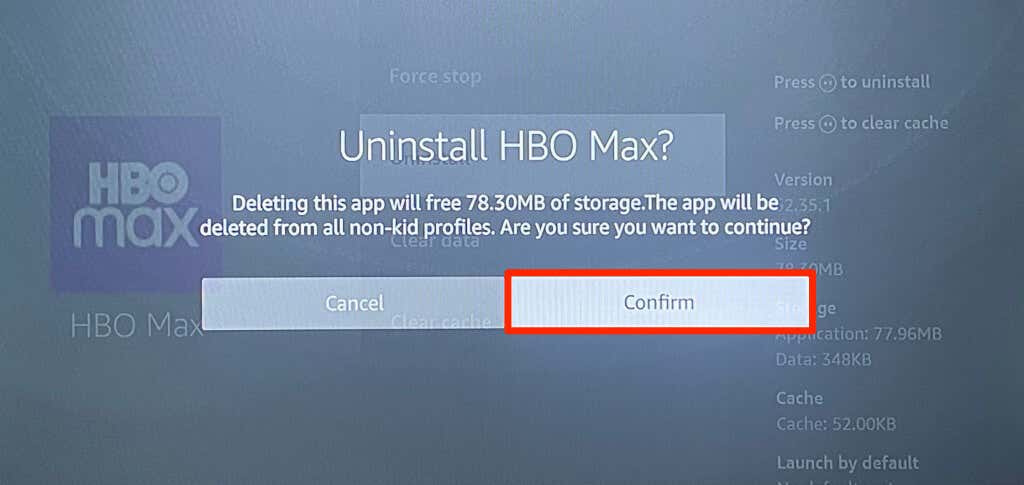
เติมพลังให้ HBO Max
อย่างน้อย 1 วิธีแก้ปัญหาเหล่านี้ควรแก้ไข HBO Max และทำให้แอปทำงานได้อย่างถูกต้องบน Fire TV ของคุณ ติดต่อฝ่ายสนับสนุนของ HBO Max หรือ การสนับสนุนอุปกรณ์ของ Amazon หากปัญหายังคงอยู่ ในขณะที่คุณขอรับความช่วยเหลือทางเทคนิค โปรดดู HBO Max บนแอปมือถือ เว็บเบราว์เซอร์ และอุปกรณ์สตรีมมิ่งอื่นๆ ที่เข้ากันได้.
.